Excel में दिनांक सप्ताहांत है या नहीं इसका निर्धारण/जांच कैसे करें?
कभी-कभी, आपको अपने व्यक्तिगत मामलों को व्यवस्थित करने के लिए यह निर्धारित करने की आवश्यकता हो सकती है कि कोई तारीख सप्ताहांत पर पड़ती है या नहीं। इस ट्यूटोरियल से, आप सीखेंगे कि एक्सेल में दी गई तारीख सप्ताहांत है या नहीं यह कैसे निर्धारित करें या जांचें।
सूत्र के साथ निर्धारित करें कि तारीख सप्ताहांत है या नहीं
एक अद्भुत टूल के साथ सभी सप्ताहांतों को दिनांक कॉलम में आसानी से फ़िल्टर और हाइलाइट करें
सूत्र के साथ निर्धारित करें कि तारीख सप्ताहांत है या नहीं
उदाहरण के लिए, आप चाहेंगे कि यदि दी गई तारीख सप्ताहांत पर पड़ती है तो निर्दिष्ट सेल को TRUE से भरा जाए, और यदि तारीख सप्ताहांत से संबंधित नहीं है तो FALSE से भरा जाए, तो निम्नलिखित सूत्र आपकी मदद करेगा।
1. परिणाम रखने के लिए एक रिक्त कक्ष का चयन करें, उसमें नीचे दिया गया सूत्र दर्ज करें और दबाएँ दर्ज कुंजी।
=IF(WEEKDAY(A2,2)>5,TRUE,FALSE)

2. भरण हैंडल को उन कक्षों तक खींचें जिन्हें आप इस सूत्र से कवर करना चाहते हैं। फिर आपको नीचे दिखाए गए स्क्रीनशॉट के अनुसार परिणाम मिलेगा।

नोट: यदि दिनांक सीमा में रिक्त कक्ष हैं, तो इसे TURE भी प्रदर्शित किया जाएगा।
एक अद्भुत टूल के साथ सभी सप्ताहांतों को दिनांक कॉलम में आसानी से फ़िल्टर और हाइलाइट करें
उसके साथ विशेष फ़िल्टर की उपयोगिता एक्सेल के लिए कुटूल, आप Excel में दिनांक कॉलम में सभी सप्ताहांतों को आसानी से फ़िल्टर कर सकते हैं। कृपया निम्नानुसार करें.
आवेदन करने से पहले एक्सेल के लिए कुटूल, कृपया सबसे पहले इसे डाउनलोड करें और इंस्टॉल करें.
1. उस दिनांक कॉलम का चयन करें जिसमें आप जांचना चाहते हैं कि कोई तिथि सप्ताहांत है या नहीं, और फिर क्लिक करें कुटूल्स प्लस > विशेष फ़िल्टर > विशेष फ़िल्टर.

2। में विशेष फ़िल्टर संवाद बॉक्स, कृपया निम्नानुसार कॉन्फ़िगर करें।
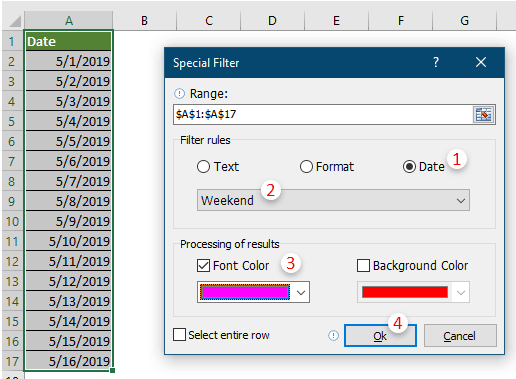
3. फिर एक संवाद पॉप अप होता है जो आपको बताता है कि कितने सेल मानदंडों को पूरा करते हैं, ओके बटन पर क्लिक करें।
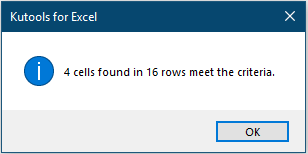
फिर सभी सप्ताहांत तिथियों को फ़िल्टर कर दिया जाता है जैसा कि नीचे दिए गए बाएं स्क्रीनशॉट में दिखाया गया है। फ़िल्टर साफ़ करने के बाद, आप देख सकते हैं कि ये सप्ताहांत तिथियाँ दिनांक सूची में विशिष्ट हैं।
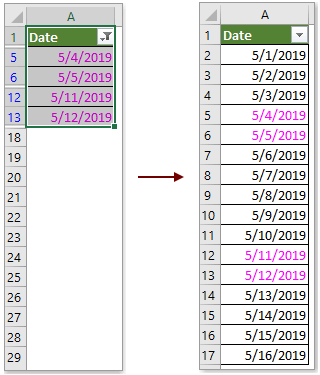
यदि आप इस उपयोगिता का निःशुल्क परीक्षण (30-दिन) चाहते हैं, कृपया इसे डाउनलोड करने के लिए क्लिक करें, और फिर उपरोक्त चरणों के अनुसार ऑपरेशन लागू करने के लिए जाएं।
संबंधित आलेख:
- यह कैसे निर्धारित करें कि एक्सेल में कोई तारीख दो तारीखों या सप्ताहांत के बीच आती है?
- यह कैसे निर्धारित करें कि कोई संख्या या मान Excel में किसी श्रेणी में है?
- कैसे निर्धारित करें कि एक्सेल में तिथि बीत चुकी है या नहीं?
सर्वोत्तम कार्यालय उत्पादकता उपकरण
एक्सेल के लिए कुटूल के साथ अपने एक्सेल कौशल को सुपरचार्ज करें, और पहले जैसी दक्षता का अनुभव करें। एक्सेल के लिए कुटूल उत्पादकता बढ़ाने और समय बचाने के लिए 300 से अधिक उन्नत सुविधाएँ प्रदान करता है। वह सुविधा प्राप्त करने के लिए यहां क्लिक करें जिसकी आपको सबसे अधिक आवश्यकता है...

ऑफिस टैब ऑफिस में टैब्ड इंटरफ़ेस लाता है, और आपके काम को बहुत आसान बनाता है
- Word, Excel, PowerPoint में टैब्ड संपादन और रीडिंग सक्षम करें, प्रकाशक, एक्सेस, विसियो और प्रोजेक्ट।
- नई विंडो के बजाय एक ही विंडो के नए टैब में एकाधिक दस्तावेज़ खोलें और बनाएं।
- आपकी उत्पादकता 50% बढ़ जाती है, और आपके लिए हर दिन सैकड़ों माउस क्लिक कम हो जाते हैं!
